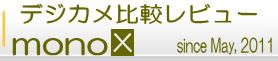 |
|
| トップページ > デジカメ徹底レビュー > キヤノン > キヤノン Canon EOS M2 |
特集 キヤノン EOS M2
キヤノン EOS M2 ~オートフォーカス等を機能強化した二代目 |
|
キヤノン EOS M2
by Inaba Kunio
オートフォーカス等の機能を強化した二代目ミラーレスカメラ
評価:5.0
|


|
1.キヤノン EOS M2の位置づけと概要オートフォーカスを強化した二代目ミラーレスキヤノンは2012年9月にミラーレス市場に参入しました。記事「ミラーレスカメラの仕組みと選び方」にも記載しました通り、キヤノンのミラーレスカメラの主な特徴は次の通りです。
→発売前の記事「一口コラム:機能強化した二代目のミラーレス」
今回登場したEOS M2は、初代EOS M(製品レビュー)から次のような進化をしています。
EOS M2に搭載された新型イメージセンサー。像面位相差素子がカバーする面積を6.5倍に広げるとともに、オートフォーカススピードも最大2.3倍高速化しています。実際に比較してみると、その違いは明らかでした。AF速度はEOS Mの最大のウィークポイントでしたので、きちんと対応されたことに好感を持ちました。 Sponsored Links EOS M2の魅力は?EOS Mが登場した時、キヤノンとしてのミラーレスカメラ戦略は、まだ十分クリアーではなかったように思います。その後、1年半の経過を踏まえてEOS M2がリリースされたことで、他社とは異なる方向性がかなり明確になったように思います。同じくデジタル一眼レフで圧倒的なシェアを獲得しているニコンとも異なる戦略であり、これからの推移が注目されます。今回、EOS M2を試してみて実感したのは、オートフォーカス速度をはじめとする「EOS Mで気になった点」を丁寧に対応しており、単にコンパクトカメラからのステップアップ用としてだけでなく、EOSデジタル一眼レフのサブカメラとしての魅力も高まったということです。このコンパクトさを維持しつつ、電子ビューファインダーにも対応したカメラが登場すれば、キヤノンのミラーレスシステムとしては十分なラインアップとなるかもしれません。少なくとも、デジタル一眼レフの市場が維持されている間については。
細かい点ですが、モードダイヤルの項目が増え、P、Av、Tv、Mの設定がわかりやすくなったことで、「デジタル一眼レフのサブカメラ」としての使い勝手も向上させています。 それでは、キヤノンの二代目ミラーレスカメラ、EOS M2の実力をテストしてみたいと思います。 Sponsored Links 2.キヤノン EOS M2を開封し外観をチェックキヤノン EOS M2を開封するキヤノンのEOS M2は、2012年9月に登場したEOS M(製品レビュー)の2代目となります。オートフォーカス性能の強化やWi-Fiの搭載など、着実に進化していますので登場を待ち望んでいた方も多いと思います。キヤノンのミラーレスは、現時点ではこの2機種だけですが、噂では電子ビューファインダーを内蔵した上位機種も準備が進められているようですので、徐々にラインアップも揃っていくものと期待されます。 EOS Mのボディカラーは、当初はブラック、ホワイト、シルバー、レッドの4種類でしたが、その後ベイブルーが追加されて計5色が揃えられていました。これに対し、EOS M2はブラックとホワイトの2色ですので、少々さびしい気もします。その代り、2013年7月に登場した広角ズームEF-M11-22mmを追加したトリプルレンズキットが追加されています。 今回の評価機は、ダブルレンズレンズキットのブラックを購入いたしました。
EOS M2ダブルレンズキットのパッケージ。基本的なデザインはEOS Mのものと同じで、パッケージ表面にはボディやレンズ等の付属品が印刷されています。ダブルレンズキットやトリプルレンズキットには、スピードライト90EXやマウントアダプター
EF-EOS Mも同梱されていますので、お買い得感が高いと思います。
蓋を開けると、トレイの上に保証書や使用説明書等が載せられています。このあたりもEOS Mと同じです。
トレイの下には、カメラ本体やレンズ等が格納されています。写真の右下がボディ本体、左側に2本のレンズ、右上はスピードライト90EXです。ボディとスピードライトの下にバッテリー等の付属品が入っています。
同梱されている使用説明書。使用説明書(基本編)とWi-Fi機能使用説明書(基本編)が冊子で同梱されており、これ以外にもデータの形で使用説明書とWi-Fi機能使用説明書がデータの形で同梱されていました。ちなみに、使用説明書(基本編)は116ページ、Wi-Fi機能使用説明書(基本編)は36ページであるのに対し、使用説明書は364ページ、Wi-Fi機能使用説明書は138ページとなっています。
付属品。左上からカメラ使用説明書CD-ROM、ソフトウェアCD-ROM、ソフトウェア使用説明書CD-ROM、バッテリーチャージャーLC-E12、バッテリーパックLP-E12、インターフェースケーブル、ネックストラップEM-100DB。このあたりもEOS
Mと同じです。 Sponsored Links キヤノン EOS M2の本体をチェック
EOS M2ブラックモデルのボディ前面。ボディサイズはEOS Mよりも僅かながら小さくなっています。レンズマウントの両側上部にステレオマイクが移設されています。
EOS Mのボディ前面。基本的にはEOS M2と同じデザインですが、リモコン受光部の形状やEOSのロゴの処理が異なっています。
EOS M2の液晶モニター側。液晶モニターはEOS Mと同じ3型104万ドットでタッチ操作に対応しています。パネルのアスペクト比はイメージセンサーと同じ3:2となります。右側にある操作部の外周リングは電子ダイヤルで、これがEOS
M2唯一のダイヤルとなります。基本的なインターフェースは、コンパクトカメラのステップアップユーザーを想定しているのだと思われます。
EOS Mの液晶モニター側。ボタンの配置を含め、EOS M2と同じです。液晶モニターも同じものが搭載されています。
EOS M2のボディ上面。レンズ光軸上にアクセサリーシューが置かれています。シャッターボタンの同軸にモードダイヤルが置かれています。EOS Mでは「静止画」が「簡単撮影モード」と「応用撮影モード」の2つに分離されています。また、Wi-Fiの搭載に伴うインジケーターランプが新設されました。
EOS Mのボディ上面。上面左側にステレオマイクが置かれています。モードダイヤルは、「シーンインテリジェントオート」「静止画」「動画」の3項目となっています。M、Av、Tv、Pに設定するには、「静止画」の中の「応用撮影ゾーン」で行います。
EOS Mのボディ底面。左側にあるバッテリー室カバー内にメモリーカードスロットも置かれています。三脚用の穴はレンズ光軸上に設けられています。カメラ本体は日本製。
EOS Mのボディ底面。ラベルのデザインが変わりましたが、基本的な構造は同じです。
EOS M2のボディ左側面。こちら側には外部接続端子が置かれています。端子カバーは大型のものに変わっています。
EOS M2のボディ右側面。パネルの表面処理も変わっています。
EOS M2のCanonのロゴ。刻印された中に白いインクが流し込まれています。ロゴの右上に見えるのがステレオマイクで、EOS Mではボディ上面に置かれていました。
ボディ右下にあるEOSのロゴ。EOS Mではグレーの印字でしたが、EOS M2ではCanonのロゴと同じような処理がされています。
EOS M2のイメージセンサー。有効画素数はEOS Mと同じ1800万画素ですが、EOS KissX7と同等のものに進化しています。オートフォーカスは「ハイブリッド
CMOS AF」から、「ハイブリッド CMOS AF II」に進化しており、ファームウェアをアップデートしたEOS Mよりもさらに最大2.3倍の高速化が図られています。
セルフタイマーとAF補助光を兼ねるランプが置かれています。ランプの左側には、リモコン受光部があります。その左にあるのはステレオマイクのL側です。
EOS M2のグリップ部はEOS Mと同じで、ゴム製の指かかりが付けられています。見た目以上にホールド感の向上に役立っています。
シャッターボタンの同軸に置かれているモードダイヤル。このあたりのつくりもEOS Mを踏襲しています。
電源アクセスランプの右側にWi-Fiランプが新設されました。モードダイヤルの設定項目は、EOS Mの静止画が2つのモードに分離されたため、M、A、S、Pの設定がしやすくなっています。
アクセサリーシューは、EOS Mではブラックの塗装がされていましたが、EOS M2ではシルバー地のままになっています。ストロボの脱着でこすれる部分ですので、この方が実用的かもしれません。
液晶モニター右側のメインコントロール部。このあたりのインターフェースはEOS Mとほぼ同じです。SETボタンの外周にはホイール型の電子ダイヤルが置かれています。
ボディ側面にある外部接続端子カバーの内側。左側のAV OUT・デジタル端子、右側のステレオマイク入力端子、HDMIミニ端子が置かれており、端子自体はEOS
Mと同じです。
ボディ下部にあるバッテリー室カバーを開いた状態。メモリーカードの挿入方向を示すガイドラインが印字されています。
バッテリーとメモリーカードを挿入しつつある状態。メモリーカードはラベル面が前側となります。
液晶モニターの表示画面。アスペクト比は3:2で、タッチ操作にも対応しています。
INFO.クイック設定画面を表示させた状態。液晶モニターの右側にある「INFO.」ボタンを押すと、トグル式に画面が切り替わります。この画面で直接設定項目を選択することも可能です。
液晶モニターにはの視野角は比較的視野角の広いパネルが採用されています。
EOS M2(左側)とPowerShotS95(右側)。EOS M2はAPS-Cサイズのイメージセンサーを搭載していますが、ボディサイズはPowerShotS95を一回り大きくした程度に収まっています。
EOS M2(左側)とPowerShotS95(右側)。EOS M2にはこれにレンズが加わりますが、ボディ部分だけを比べると、意外とサイズの差は小さいように感じます。 キヤノン EOS M2の付属品をチェック
バッテリーチャージャーLC-E12。EOS Mのものと同じです。バッテリーパック LP-E12の充電に約2時間かかります。
コンセントとの接続プラグは折り畳み方式となっているため、可搬性の点で優れています。
付属するバッテリーパックLP-E12。容量は875mAhで、静止画230枚、動画1時間30分の撮影が可能となっています。
付属するインターフェースケーブル。パソコンやプリンター等との接続に使用します。ケーブルにはフェライトコアが付けられています。
付属するネックストラップEM-100DB。EOS Mのものと同じで、しっかりとしたつくりです。
ネックストラップの接続部。EOS Mと同様に新タイプのものです。取り付け金具の指標を合わせると固定されます。
ネックストラップの取付け部金具の裏側。写真はリリース状態で、指標を回転させると爪の部分が上にまわり、ボディ本体の取り付け金具分が外れなくなります。
ボディ側のストラップ取付け部。新タイプのものです。
ストラップをボディに取り付けた状態。写真の状態で、ストラップが外れなくなります。
付属するボディキャップ。型番はR-F-4で、EF-Mマウント用のキャップとなります。ちなみに、EFマウント用はR-F-3となります。
ボディ側のレンズマウント部バヨネット構造を利用して装着するタイプです。 Sponsored Links 3.キヤノン EOS M2の描写性能はどうか?描写力チェック1:高感度性能Canon EOS Mの基本感度はISO100で、標準ではISO12800まで設定可能となっています。拡張設定ではISO25600まで設定可能です。ノイズ低減処理は、カメラ内での設定で行う方法と、RAWで撮影しパソコン上での現像段階で行う方法があります。なお、カメラ内で設定した場合でも、RAWファイルには変更は加えられません。このあたりはEOS Mと同じです。カメラ内でのノイズ低減は、「高感度撮影時のノイズ低減」と「長秒時露光のノイズ低減」の2つとなります。どちらも設定メニューの中にあります。 「高感度撮影時のノイズ低減」は「OFF」、「弱め」、「標準」、「強め」の4種類があります。設定すると高感度での効果が大きくなりますが、低ISOでも低輝度部分を中心にノイズ低減処理を行います。なお、「強め」に設定すると、カメラ内の処理量が増えるため、連続撮影可能枚数が大幅に低下するので注意が必要です。 「長秒時露光時のノイズ低減」は、「ON」、「OFF」、「自動」の3種類があります。「ON」にすると1秒よりも低速のシャッター速度で撮影したときに常に長秒時ノイズ低減がかかります。「自動」では、1秒よりも低速撮影時に、長秒時特有のノイズが発生した時にのみ処理がかかります。 EOS M2のイメージセンサーはEOS Mとは異なるものですが、画像処理エンジンは同じDIGIC5であることもあり、ノイズの出方は基本的にEOS Mと同様でした。 高感度ノイズ低減を「OFF」にしても、ISO1600まではほとんどノイズ感は感じられません。設定感度がISO3200を超えると暗部を中心にややノイズが目立ってきますが、それでもISO6400では十分実用的であるように感じました。ISO12800では、さすがに等倍ではノイズが目立つものの、画像自体が破たんしているわけではないので、縮小して利用するのであれば十分使えるレベルであると思います。 高感度ノイズ低減を標準にすると、1~2段分程度ノイズが低減化されます。解像感はやや低下するものの、ISO12800でもそれなりに使えるレベルとなっています。ノイズ低減を「強め」にすると、ノイズ感はさらに改善されるものの、解像感の低下も少々目立つようになります。 下記のサンプルは、高感度撮影時のノイズ低減を「OFF」、「標準」、「強め」の3段階で各ISO感度の撮影を行ったものです。高感度撮影時のノイズ低減を「OFF」にしたものでは、長秒時露光時のノイズ低減も「OFF」にしてあります。下記の表示画像は等倍画像となりますが、クリックすると全体画像が表示されますので、あわせて比較をしていただければと思います。
ISO100(左から「OFF」「標準」「強め」) Sponsored Links 描写力チェック2:解像度Canon EOS Mのイメージセンサーは有効1800万画素です。今回テストしたEF-M22mmF2.0 STMの結果は、基本的に絞り開放から優れた解像力を示しました。このレンズは、2段絞ると周辺部を含めさらに解像力が向上したため、開放絞りF2.0から2段絞ったF4.0のもので確認を行いました。視覚解像度チェック用ライン、限界解像度チェック用ラインとも、2500本ラインを超えて視認可能です。画素数を活かした高い解像力を示しているといえます。※レンズ絞り値の表記で誤記があり訂正いたしました。ご指摘くださった方に感謝申し上げます。
限界解像度チェック用のラインでは、2500本まで視認できています。モアレもほとんど発生していません。
横方向の限界解像度チェック用のラインでも、同様に2500本域まで視認できています。
参考まで、左上の画像です。わずかながら収差が残っていますが、良好に補正されています。
描写力チェック3:レンズ光学補正機能キヤノンEOS M2には、レンズの特性による収差を軽減する機能があります。撮影メニューの中にある「レンズ光学補正」がそれで、「周辺光量補正」と「色収差補正」の各々について「する」と「しない」のどちらかに設定できるようになっています。これらの補正はJPEGに対してかけられますので、RAWファイルについては付属のソフトウェア「Digital Photo Professional」を使って補正します。対応しているのは、補正データが登録されているレンズのみで、初期状態ではEF-Mレンズ3本を含む計25本分のレンズが登録されています。未登録レンズの補正情報をカメラに登録することも可能です。 なお、周辺光量補正を「する」にすると、画像周辺部にノイズが発生する場合があります。また、色収差補正を「する」にすると、連続撮影可能枚数が大幅に減りますので注意が必要です。 テストに用いたのは、EF-M22mmF2.0 STMで、絞り開放で確認をしました。 テストした結果、絞り開放では周辺光量の低下が認められましたが、レンズ光学補正機能で良好に補正されることが確認できました。
EF-M22mm F2.0 STM 機能チェック(おまけ):連続撮影枚数キヤノンによると、EOS M2の連写性能は次の通りです。
実際の連写テストで使用したメモリーカードは高速タイプのものです。 (SanDisk ExtremePro Class10 Read 95MB/s Write 90MB/s)
EOS M2はローエンドのミラーレスカメラとしては標準的な連写性能を持っていますが、RAWやRAW+JPEGでの連続撮影可能枚数は、やや物足りない印象を受けました。ただし、JPEG(Eine Large)では、4.6コマ/秒のペースでカード容量一杯までの撮影ができましたので、JPEGメインの撮影であれば快適に連写を楽しむことができると思います。 なお、バッファー容量が一杯になったのちは、時々わずかながらもたつきを感じることがありましたが、気になるほどのレベルではありませんでした。 Sponsored Links 4.結局、EOS M2は「買い」か?独断 素晴らしい!
独断 もう一息!
Sponsored Links 付録.製品仕様からみた EOS M2の特長
|
|
|
Sponsored Links |